
音量の上げ下げや、マイクのミュートも手元で操作できるスイッチがついている、白色のUSB接続のヘッドセット。USB接続なのでパソコンのノイズの影響を受けにくいです。Zoom、Teamsにも対応しています。 
複雑な設定等は不要のUSB接続。マイク端子のないパソコンでも使用できます。 
フレキシブルアームマイクなので、マイクを口元に持ってくることも可能。相手にしっかり声を届けてくれるはずです。 
ヘッドバンドの長さを自在に調節できるので、耳にピッタリフィットします。 
通気性の良いスポンジのイヤーパッドです。 
手元スイッチでは、音量の上下やマイクのオンオフが可能です。 
使用イメージです。ヘッドバンドが調節できるので、頭にフィット。フレキシブルアームでマイクも口元にフィットです。 




            |
基本性能を押さえたスタンダードタイプのUSBヘッドセット。ホワイト。USBヘッドセット(両耳・手元スイッチつき・Zoom・Skype・ホワイト)商品型番:MM-HSUSB16W 希望小売価格 : ¥4,070(税込) 56% off ¥1,780(税込) 法人会員価格:¥1,744(税込)
イーサプライ本店 会員様特典保証期間 +6ヶ月
イーサプライ 安心延長保証は一部商品を除き、メーカー保証期間から更にプラス6か月間を保証させて頂くサービスです。
延長保証サービスの料金は表示価格に含まれていますので、追加料金を頂く事はございません。
|
 ヘッドホンハンガー(回転式・ヘッドホンかけ・おすすめ・ブラック) PDA-STN18BK サンワサプライ
PDA-STN18BK
¥1,175(税込)
ヘッドホンハンガー(回転式・ヘッドホンかけ・おすすめ・ブラック) PDA-STN18BK サンワサプライ
PDA-STN18BK
¥1,175(税込)
 ヘッドホンスタンド(2WAY・ヘッドホンフック・回転式・高さ調節可能)
PDA-STN25BK
¥1,780(税込)
ヘッドホンスタンド(2WAY・ヘッドホンフック・回転式・高さ調節可能)
PDA-STN25BK
¥1,780(税込)
おすすめの特集
関連カテゴリを見る
商品の特長・仕様
特長
仕様
 USBヘッドセット 取扱説明書(MM-HSUSB16シリーズ)Ver1
USBヘッドセット 取扱説明書(MM-HSUSB16シリーズ)Ver1
<対応>
■対応機種:Surface Pro(2017)など
■対応OS:Windows 10・8.1・8(64bit/32bit)・7(64bit/32bit)・Vista・XP、Windows RT
macOS 10.12、Mac OS X 10.0~10.11、Mac OS 9.2~9.2.2
■メーカー保証:ご購入から6ヶ月
お客様満足度
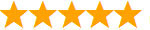 5.0
(1件)
5.0
(1件)
回答者数1人
レビューを投稿して
50ポイントゲットしよう!

EQ3さん
満足度:5
投稿日:2017-05-02
全体の軽くてつけている感じがあまりしないし、フレキシブルマイクなので、自分の口元に調節できるのが良いと思う。
よくある質問(Q&A)
ご購入の際に気になることはございますか?
実際にお問合せの多かった質問や疑問をご案内します。
Qマイクの音量が小さいです。
Aパソコンの種類や初期設定によってはマイクの音量が小さい場合があります。その場合は、マイクの音量調整をしてください。
例)Windowsの場合
1.
●Windows 11
画面下の「スタートボタン」→「すべてのアプリ」→「Windowsツール」→「コントロールパネル」→「ハードウェアとサウンド」→「サウンド」をクリックしてください。
●Windows 10・8.1・8
画面下の「スタートボタン」→「Windowsシステムツール」→「コントロールパネル」→「ハードウェアとサウンド」→「サウンド」をクリックしてください。
2.「録音」タブをクリックし、「USB PnP Sound Device」をダブルクリックし、「プロパティ」を開きます。
3.「レベル」タブをクリックします。
4.「マイク」の音量バーをスライドさせて80~100に設定します。
※この時「 」ミュート(消音)になっている場合は解除してください。
※この音量を大きくするだけで十分な場合は5からの設定は不要です。
5.「カスタム」タブをクリックして、「AGC」にチェックを入れ「OK」をクリックします。
※音量が大きすぎる場合には4の音量バーを最適なレベルに調整してください。
6.「OK」をクリックして、コントロールパネルを終了します。
Q本製品を接続したままパソコンのスピーカーで音楽を聴こうとするとヘッドホンから音が出ます。
Aご使用のパソコンの設定で優先されるスピーカーを「パソコン本体のスピーカー」に設定してください。または、本製品をパソコンから抜いてください。自動的に切替わります。
※アプリケーションを作動中にコネクタを差し替えた場合、すぐに認識しないことがあります。一度アプリケーションを終了し再度起動してください。
Q本製品を接続しているのにヘッドホンから音が出ずに「パソコン本体のスピーカー」から音が出ます/音声入力ができません。
Aパソコンの設定で優先されるスピーカーに「パソコン本体のスピーカー」が設定され、マイクについても別のデバイスが設定されています。パソコンの設定から本製品を優先するよう設定変更してください。
QZoomで機器を接続するときの設定方法
AZoomでは基本的に、電源がONになっているカメラやスピーカーなどの外部機器が優先して接続されます。パソコン内蔵のカメラやスピーカーを使用する場合や、ミーティング中に複数の機器を切り替えて使用したい場合は、以下の手順から切り替えることができます。 ■カメラの設定方法 1.ミーティングコントロール内の「ビデオの開始/ビデオの停止」横にある矢印をクリックします。 2.「カメラを選択」の項目から使用したい機器を選択します。 ■マイク・スピーカーの設定方法 1.ミーティングコントロール内の「ミュート/ミュート解除」横にある矢印をクリックします。 2.マイクを切り替える場合は、「マイク」の項目から使用したい機器を選択します。 3.スピーカーを切り替える場合は、「スピーカー」の項目から使用したい機器を選択します。 また、ミーティング前に機器のテストをしておくことで、 ■カメラのテストをする場合 1.ホーム画面右側にある歯車マークをクリックし、設定を開きます。 2.「ビデオ」タブをクリックします。 3.「カメラ」のプルダウンからテストしたい機器を選択すると、画面右上に選択中のカメラの映像が表示されます。 ■マイク・スピーカーのテストをする場合 1.ホーム画面右側にある歯車マークをクリックし、設定を開きます。 2.「オーディオ」タブをクリックします。 3.スピーカーのテストをする場合は、「スピーカー」のプルダウンからテストしたい機器を選択します。 4.「スピーカーのテスト」をクリックすることで、テストが始まります。 5.マイクのテストをする場合は、「マイク」からテストしたい機器を選択します。 6.「マイクのテスト」をクリックすることで、テストが始まります。
Alt+Nを押すことで切り替えることもできます。


スムーズにミーティングを始めることができます。





Q1台のパソコンに2つのUSBヘッドセットを接続して、両方のヘッドセットを同時に使う事はできますか?
AUSBヘッドセットの特性上、どちらか1台しか使う事ができません。
Qマイクの入力が出来ません。
A本製品の手元スイッチのマイクミュートスイッチがONになっていないか確認をお願いいたします。
※マイクミュートとは一時的にマイクの機能を停止することです。 
マイクミュートスイッチはOFFになっていないと音声入力が出来ません。